
【2024年版】Evernoteの代替アプリ15選!代わりになるノートの機能も解説
テキスト、画像、動画、音声、PDF、Webページなど、あらゆる形式のデータを1カ所に集約できるメモアプリ「Evernote(エバーノート)」。その多機能さと自由度の高さから、数あるメモアプリの中でもトップレベルの人気を誇っています。
しかしながら、サービス終了が噂されていて、代わりになるノートアプリを慌てて探す人も多いのではないでしょうか。数が多すぎて、自分に合ったノートアプリがわからないですよね。
そんな方に向けて、本記事では、Evernoteに代わるメモアプリ15選を紹介していきます。すべて無料で利用できるので、気になるものがあれば試してみてください。
目次
Evernoteのサービス終了は本当なの?
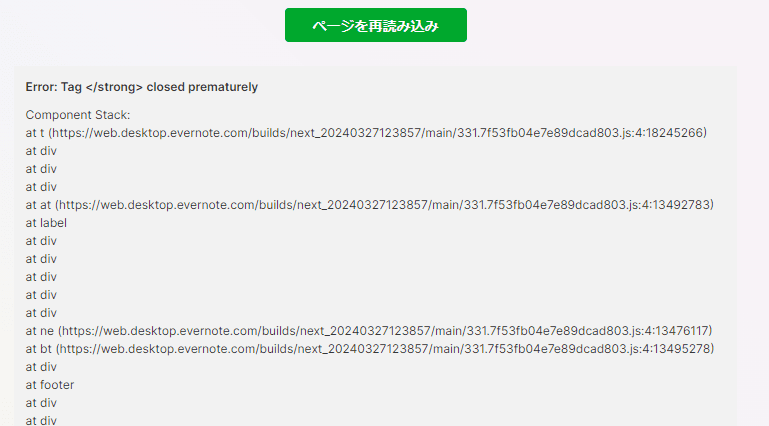
Evernote(エバーノート)とは、文章メモ・文字の装飾・画像やPDF保存など、多機能なデジタルノートです。無料で使える機能が多いこともあり、世界中で利用されています。
このところ、ユーザーにとって改悪と捉えられてしまうサービス変更が相次いでいるなか、Evernoteが「2024年6月30日にサービス終了」するという噂も流れています。しかし、 Evernoteが公式にサービス終了することを発表している情報は見当たらず、ガセの可能性も高いでしょう。
ただし、2023年12月に無料版の制限が厳しくなり、2024年3月末にはレガシー版の廃止も行われています。2024年4月26日には、官報で日本法人の解散公告が掲載されました。また、無料版にログインすると画像のように読み込めなくなる不具合もあるので、Evernoteを離れ急遽代わりになるデジタルノートを探す人は多いようです。
Evernoteから代わりのメモアプリに乗り換えるときのポイント

Evernoteの代替アプリを探す際、どういった視点で探せばよいかわかりませんよね。そこでEvernote代替アプリを探すときに確認しておきたいポイントを4つ紹介します。
| ・目的を明確にする ・求める機能が搭載されているかチェック ・有料版と無料版の違いを把握する ・複数のデバイスに対応しているか確認 |
使用目的を明確にする
メモアプリ選びを成功させるためには、何よりもまず利用目的を明確にすることが重要です。
メモアプリの中には、シンプルさを追及したものから多機能さを売りにしたものまで、さまざまな特徴をもった製品が存在します。目的が曖昧な状態でアプリを探してしまうと、比較時に選定基準がブレてしまい、自分にとって最適なアプリを選べなくなってしまいます。
どんな用途に利用したいのか、利用目的や範囲(個人利用かチーム利用か)を明らかにしたうえで比較検討を行うようにしましょう。
また、Evernoteに何かしらの不満を抱いている場合は、使いづらいと感じる原因を突き止めておくことも大切です。現状の課題を把握しておくことで、次のアプリに求める条件が固まるため、乗り換えたいと思ったきっかけや理由もはっきりさせておきましょう。
求める機能が搭載されているかチェック
利用目的が明確になったら、それを達成するために必要な機能が搭載されているかどうか、各アプリの機能面をチェックしていきましょう。
チームでの利用を想定している場合、多くの人は「共有機能」の有無がアプリ選定の重要な要素になるはずです。一口に「共有機能」といっても、製品によって共有人数や共同編集の可否が異なります。そのため、比較段階で対応範囲まで細かく確認しておくと安心です。
もし自分の求めている機能がわからない場合は、Evernoteを基準に考えてみてください。Evernoteに搭載されている機能の中でどれが必要で、どれが不要か、1つずつ取捨選択していくことで、自ずと必要な機能が見えてきます。
有料版と無料版の違いを把握する
メモアプリは完全無料で利用できるものも多いですが、Evernoteのように有料プランを設けているものも少なくありません。料金プランが複数用意されている場合は、プランによって一部機能が制限されているケースが多いため、あらかじめ各プランの違いも確認しておきましょう。
複数のデバイスに対応しているか確認
EvernoteはPCとモバイルの両方に対応していますが、すべてのメモアプリがマルチデバイスに対応しているわけではありません。使える端末が限られているものも多いため、乗り換え予定のアプリが自身の所有している端末で利用できるかどうか事前にチェックしておきましょう。
無料で使える!Evernoteの代替アプリ15選

Evernoteの代替アプリとして、特におすすめの15選を紹介します。
| 特徴 | |
|---|---|
| OneNote | Microsoftアカウントがあれば、誰でも無料で利用可能。手書きメモ・画像や動画挿入、音声の文字お越しなどもでき、自由度がかなり高い。 |
| Apple 「メモ」 | iPhoneに標準搭載されているメモアプリ。基本的な機能がほぼ網羅されているうえ、スマホがメインなので外回りが多い人におすすめ。 |
| Notion | ビジネス利用に役立つ機能が多数搭載されている万能メモアプリ。2021年に日本語版が提供されている。多機能すぎるので慣れるまでやや時間がかかる。 |
| UpNote | Evernoteに似たUI。ライティング業務の効率化を図れる機能が充実しているので、ライター&ブロガー向きのデジタルノート。 |
| Milanote | クリエイター向けに開発されている、自由度が高いノートアプリ。マインドマップで思考整理したり、カンバンボードでタスク管理したりできる。 |
| Dropbox Paper | チーム利用に特化している。複数人での共同編集に対応しているほか、タスクの割り当てや特定ユーザーへのメンション、コメントなどもできる。 |
| Google Keep | Google社が提供している無料のメモアプリ。シンプルなデザインで直感的に操作可能。Google社の他の製品との相性も良い。 |
| Simple Note | テキスト入力に特化した完全無料のメモアプリ。非常にシンプルな設計で、初めてでも使いやすい。完全にメモ帳として使う人向け。 |
| BoostNote | エンジニア向けに開発されたメモアプリ。Markdownやシンタックスハイライトに対応しており、ソースコードをきれいに保存できる。 |
| Joplin | オープンソースで開発されている完全無料のメモアプリ。プラグインが用意されているのでカスタマイズすれば、自分好みの仕様に変更できるほど自由度が高い。 |
| welog | 議事録やマニュアル、日報などのドキュメントを作成・共有できるツール。パスワード付きの閲覧専用URLの発行ができるので、関係者のみにノートを共有可能。 |
| Stock | “誰でも簡単に使える”をコンセプトにしているツールで、機能がシンプル。基本的に様々な資料を作るのに特化。Slackのみ連携可能。 |
| Zoho Notebook | 台数無制限で同期できる高性能なメモアプリ。表紙やカードの色を変更できるので、視覚的に情報整理しやすい。音声や手書き入力も可能。 |
| Scrapbox | 直感的UIを採用している共通ツール。ノート機能だけでなく、コミュニケーションツールとしても活躍。開発者向けのCSSカスタマイズもできる。 |
| Confluence | 世界中で使われている企業向けのWikiツール。情報の蓄積に役に立つ。別製品との連携やマクロ追加で機能をカスタマイズできるため、やや上級者向け。 |
各ノートアプリの特徴・金額・機能を解説していきます。あわせて参考にしてください。
OneNote|自由度の高さが魅力の多機能メモアプリ
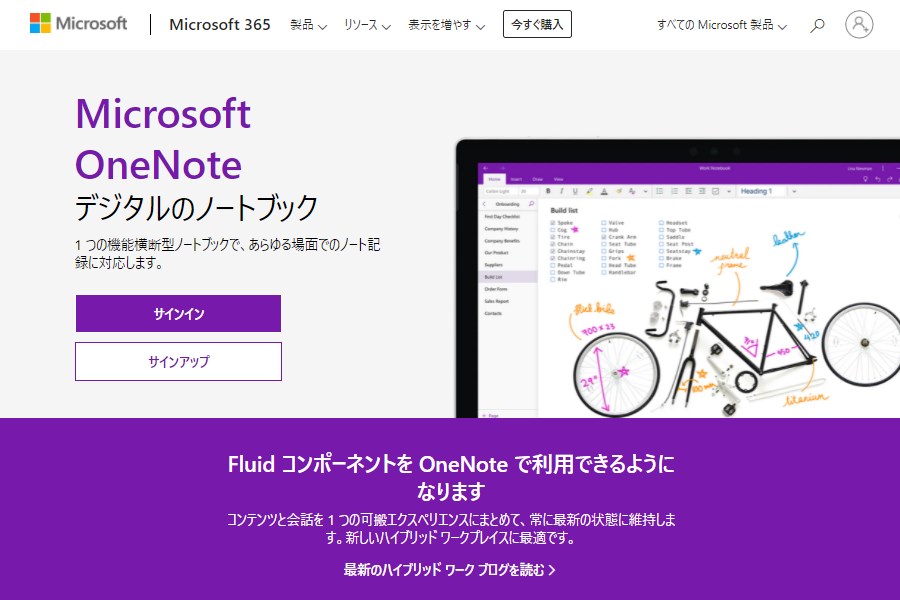
公式サイト:OneNote
「OneNote」は、Microsoft社が提供するデジタルノートアプリです。Microsoft 365の各種プランやWindows10などに標準搭載されており、アカウントさえ所持していれば誰でも無料で利用できます。
最大の特徴は自由度の高さで、テキスト入力や手書き入力に加え、画像や動画、音声、PDFなど多様な形式のファイルを挿入することが可能です。画像内テキストや音声からも文字を起こせます。
また、これらの要素をページ内で自由に配置できるようになっているのも画期的です。紙のノートやホワイトボードに文字を書いたり、資料を貼ったりするような感覚で情報をまとめられるので、幅広い用途に活用できます。
金額
Microsoftアカウント版:無料
家庭向け
Microsoft 365 Family:21,000円/年(2,100円/月)
Microsoft 365 Personal:14,900円/年(1,490円/月)
一般法人向け(1ユーザー)
Microsoft 365 Business Basic:899円/月
Microsoft 365 Apps for business:1,236円/月
Microsoft 365 Business Standard:1,874円/月
Microsoft 365 Business Premium:3,298円/月
機能
| テキスト入力 | ○ | 表の作成 | ○ |
|---|---|---|---|
| 手書き入力 | ○ | チェックボックス | ○ |
| 音声入力 | ○ | 整理機能 | ○ |
| 画像の挿入 | ○ | 共有機能 | ○ |
| 動画の挿入 | ○ | Webクリッピング機能 | ○ |
| ファイル添付 | ○ | マルチデバイス対応 | ○ | 検索機能 | ○ | 外部連携機能 | ○ |
基本的に無料版でもほとんどの機能が使えます。メモ機能をメインに使うなら有料にしなくても良いです。
Apple「メモ」|iPhoneユーザーの普段使いに抜群
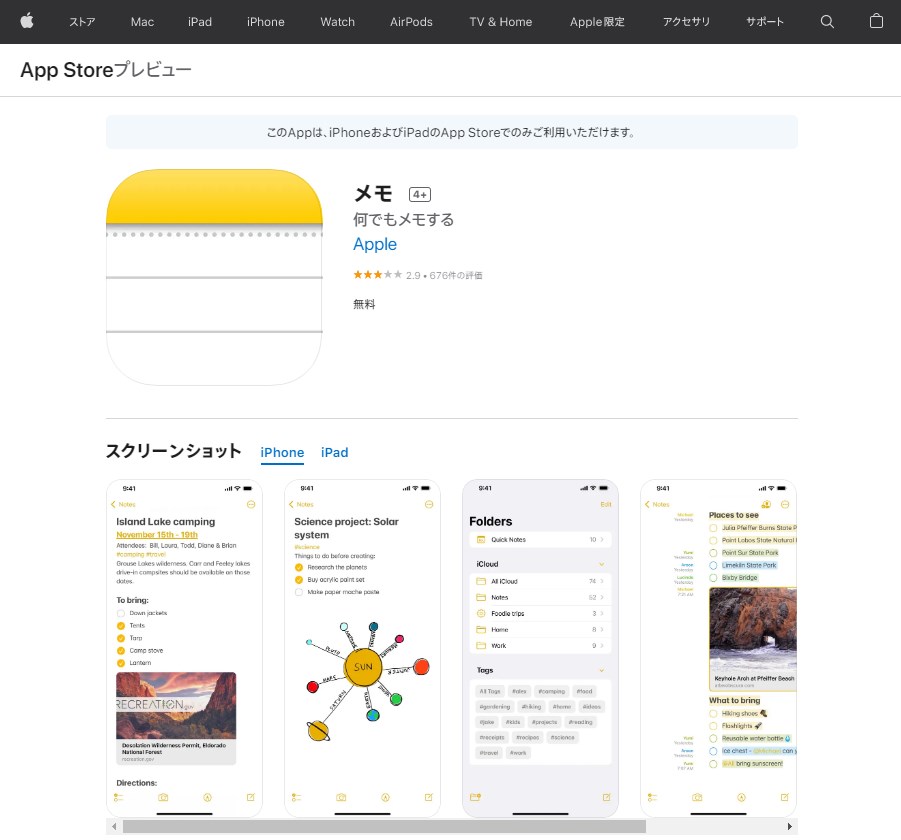
公式サイト:Apple「メモ」
Apple「メモ」は、iPhoneに標準搭載されているメモアプリです。手軽に利用できるのに高機能なので使い勝手が抜群です。
文字をメモするだけではなく、チェックボックスでToDoリストを作れますし、作成したメモをPDF化できます。ビジネスシーンでも大活躍すること間違いなしです。
金額
無料
機能
| テキスト入力 | ○ | 表の作成 | ○ |
|---|---|---|---|
| 手書き入力 | ○ | チェックボックス | ○ |
| 音声入力 | ○ | 整理機能 | ○ |
| 画像の挿入 | ○ | 共有機能 | ○ |
| 動画の挿入 | ○ | Webクリッピング機能 | ○ |
| ファイル添付 | ○ | マルチデバイス対応 | ○ | 検索機能 | ○ | 外部連携機能 | × |
上表を見てもわかるように、メモアプリの基本的な機能がほぼ網羅されています。iPhone・iPad・Apple Visionでしか使えませんが、社用携帯がiPhoneなら入れておくと便利です。
Notion|あらゆる機能を網羅したオールインワンメモアプリ
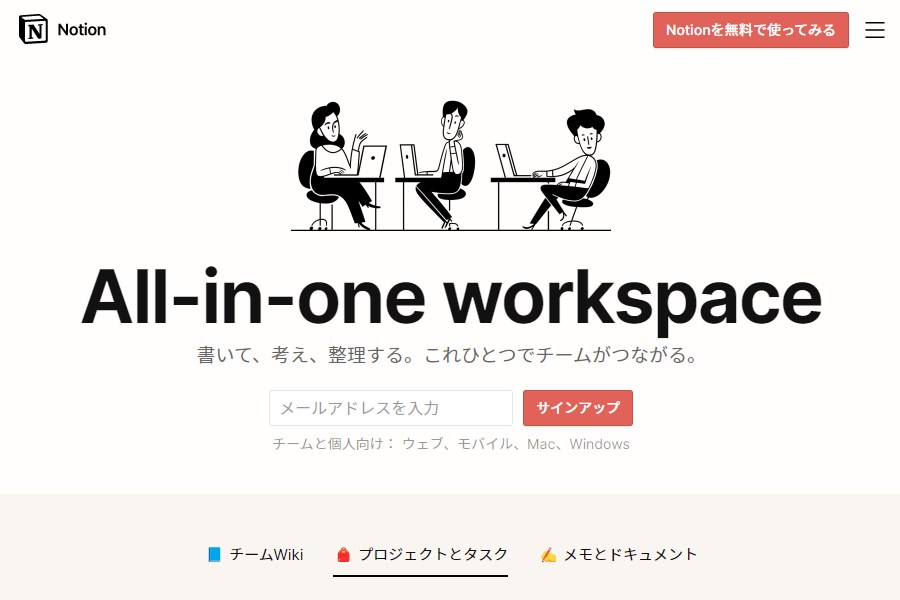
公式サイト:Notion
「Notion」は、ビジネス利用に役立つ機能が多数搭載されている万能メモアプリです。以前は英語表記のみでしたが、2021年に日本語ベータ版の提供が開始され、さらに使いやすくなりました。
特筆すべきは、ノートアプリとしての枠組みを超えた便利機能の数々です。多機能すぎるがゆえに慣れるまで少し時間を要しますが、使いこなせれば非常に利便性の高いツールとなるでしょう。
金額
個人フリー:無料
ビジネス用プラン(1ユーザー)
プラス年間払い:8ドル/月
ビジネス年間払い:15ドル/月
エンタープライズ:要問合せ
Notion AI(1ユーザー)
年払い:8ドル/月、月額払い:10ドル/月
機能
| テキスト入力 | ○ | 表の作成 | ○ |
|---|---|---|---|
| 手書き入力 | × | チェックボックス | ○ |
| 音声入力 | × | 整理機能 | ○ |
| 画像の挿入 | ○ | 共有機能 | ○ |
| 動画の挿入 | ○ | Webクリッピング機能 | △ |
| ファイル添付 | ○ | マルチデバイス対応 | ○ | 検索機能 | ○ | 外部連携機能 | ○ |
シンプルなメモが作れるドキュメントをはじめ、簡単な演算ができるテーブルやカンバンボード、ガントチャートなども搭載されているため、タスク管理やプロジェクト管理などビジネスのあらゆる場面で活用できます。
UpNote|ライター&ブロガーの執筆作業におすすめ
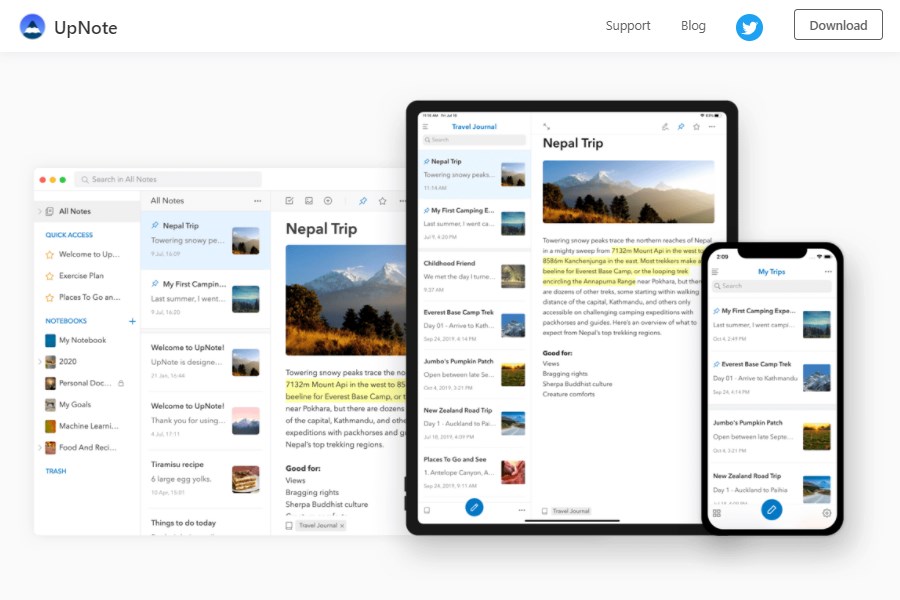
公式サイト:UpNote
「UpNote」は、Evernoteの代替サービスとして、ここ数年で急速に注目を集めているメモアプリです。
Evernoteに似たUIになっているため、移行後も違和感なく使用できます。機能面でEvernoteに劣る点もありますが、頻繁にアップデートが行われているので、今後さらに使いやすくなるはずです。
金額
無料プラン:無料
プレミアムプラン
サブスクリプション:0.99ドル/月
永久ライセンス:29.99ドル/月
機能
| テキスト入力 | ○ | 表の作成 | ○ |
|---|---|---|---|
| 手書き入力 | ○ | チェックボックス | ○ |
| 音声入力 | × | 整理機能 | ○ |
| 画像の挿入 | ○ | 共有機能 | △ |
| 動画の挿入 | × | Webクリッピング機能 | ○ |
| ファイル添付 | ○ | マルチデバイス対応 | ○ | 検索機能 | ○ | 外部連携機能 | × |
「UpNote」はライティング業務の効率化を図れる機能が充実しているのも魅力の1つ。Markdown記法で見出しを挿入したり、執筆中に文字数をカウントしたりできるので、ブログ記事の下書き用としてもおすすめです。
Milanote|クリエイティブワークに役立つ機能が満載
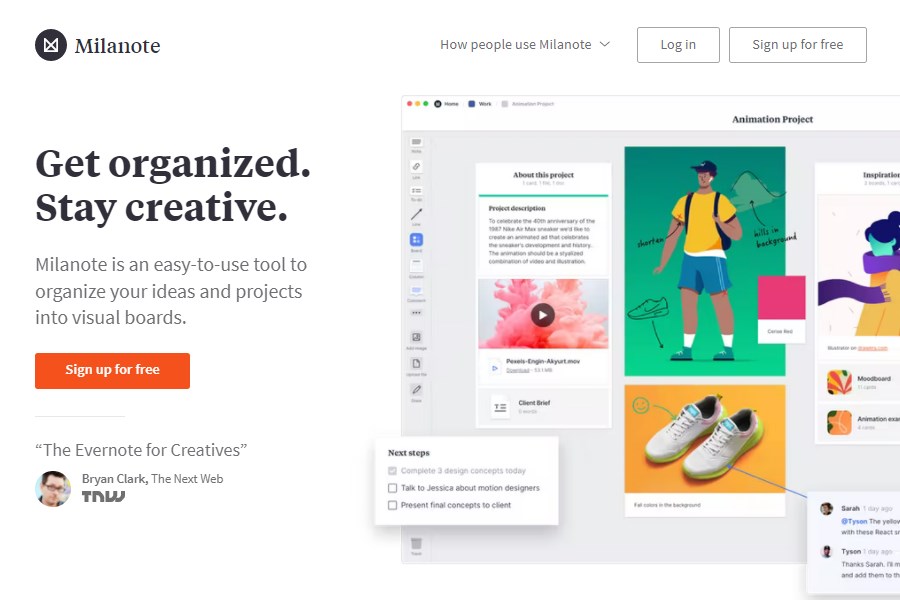
公式サイト:Milanote
「Milanote」は、非常に高い自由度を誇るノートアプリです。クリエイター向けに開発されており、ドキュメント・画像・付箋・チェックボックス・カラーパネルなど多様な形式のアイテムを自由自在に配置することができます。
マインドマップで思考整理したり、カンバンボードでタスク管理したりと、アイデア次第でさまざまな用途に活用できるはずです。
金額
Use Milanote for free:無料
Pay per person:9.99ドル/月(年払いの場合)
Upgrade your team:49ドル/月(10ユーザー)
Upgrade your team:99ドル/月(50ユーザー)
機能
| テキスト入力 | ○ | 表の作成 | × |
|---|---|---|---|
| 手書き入力 | ○ | チェックボックス | ○ |
| 音声入力 | ○ | 整理機能 | ○ |
| 画像の挿入 | ○ | 共有機能 | ○ |
| 動画の挿入 | ○ | Webクリッピング機能 | △ |
| ファイル添付 | ○ | マルチデバイス対応 | ○ | 検索機能 | ○ | 外部連携機能 | × |
テキスト入力はもちろん、画像や動画、音声、Office系ファイルなど多種多様な形式のファイルをアップロードできます。リアルタイムでの共同編集にも対応しているので、メンバー間でのやり取りもスムーズです。
Dropbox Paper|チームの生産性を格段にアップ
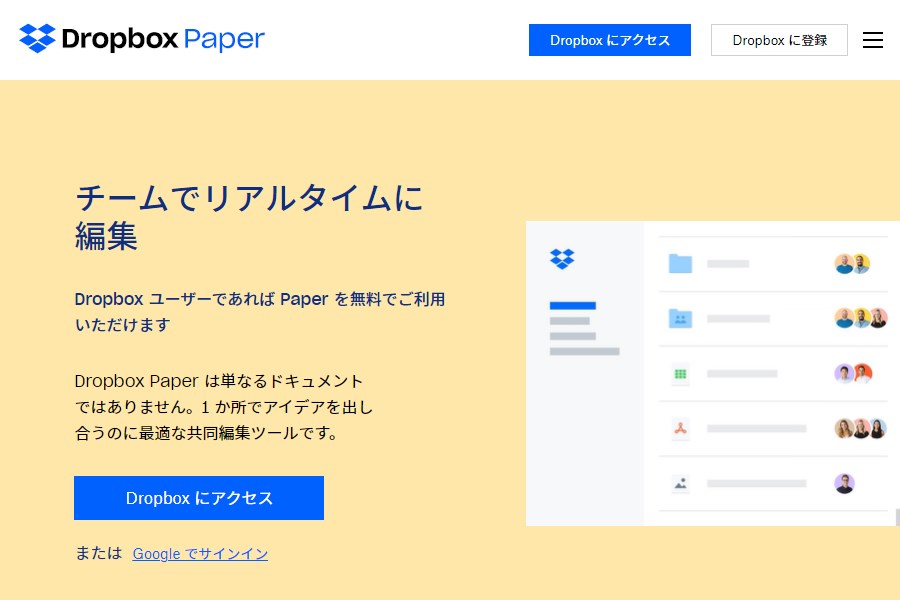
公式サイト:Dropbox Paper
「Dropbox Paper」はオンラインストレージサービスの1つとして知られる「Dropobx」が提供するドキュメント編集サービスです。
特徴的なのは、チーム利用に特化している点です。複数人での共同編集に対応しているほか、タスクの割り当てや特定ユーザーへのメンション、コメントなどもできるようになっているため、効率的に作業を進められます。
金額
Dropbox Basic:無料
有料プラン年間払い
Dropbox Plus:1,200円/月
Dropbox Essentials:2,000/月
チーム・企業向け有料プラン(1ユーザー)
Dropbox Business:1,500円/月
Dropbox Business Plus:2,400円/月
Dropbox Enterprise:要問合せ
機能
| テキスト入力 | ○ | 表の作成 | ○ |
|---|---|---|---|
| 手書き入力 | × | チェックボックス | ○ |
| 音声入力 | × | 整理機能 | ○ |
| 画像の挿入 | ○ | 共有機能 | ○ |
| 動画の挿入 | ○ | Webクリッピング機能 | ○ |
| ファイル添付 | ○ | マルチデバイス対応 | ○ | 検索機能 | ○ | 外部連携機能 | ○ |
基本的なノート機能だけでなく、プレゼンテーションモードが搭載されています。作成したドキュメントをそのまま会議で使用できるのもうれしいポイントです。
Google Keep|シンプル&多機能を実現した万能メモアプリ
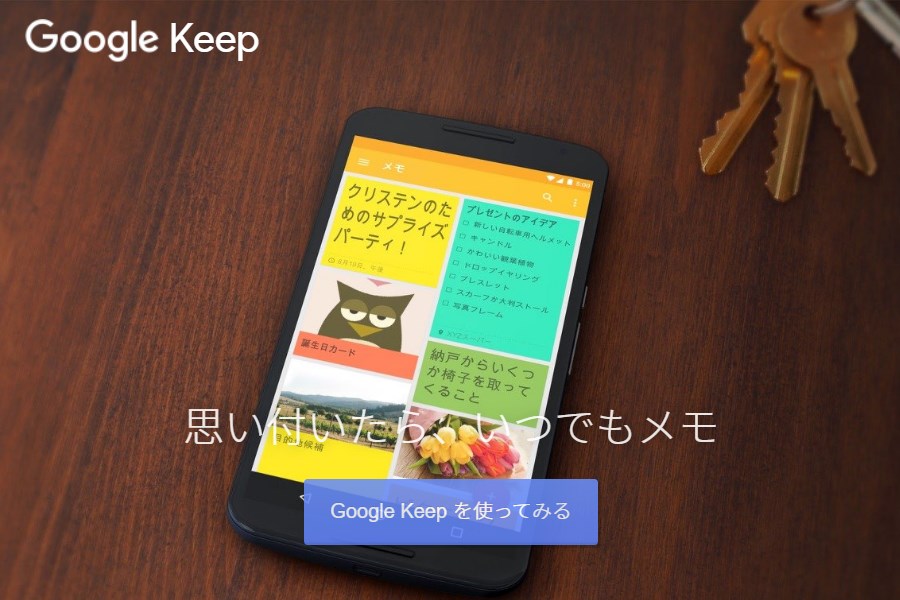
公式サイト:Google Keep
「Google Keep」は、Google社が提供している無料のメモアプリです。Googleアカウントを所有している人はもちろん、現時点でアカウントを持っていない人も簡単なユーザー登録を済ませるだけで、すぐに利用できます。
このアプリの特徴は、シンプルなデザインで直感的に操作できる点です。手書き入力や音声入力でサッとメモを残したり、チェックボックスを使って手軽にToDoリストを作成したりすることができるため、日常生活になじみやすいツールです。
金額
無料
機能
| テキスト入力 | ○ | 表の作成 | × |
|---|---|---|---|
| 手書き入力 | ○ | チェックボックス | ○ |
| 音声入力 | ○ | 整理機能 | ○ |
| 画像の挿入 | ○ | 共有機能 | ○ |
| 動画の挿入 | × | Webクリッピング機能 | △ |
| ファイル添付 | × | マルチデバイス対応 | ○ | 検索機能 | ○ | 外部連携機能 | ○ |
テキスト入力はもちろん、音声入力・手書き入力・画像の挿入・チェックリストや表の作成など、メモアプリには欠かせない機能があり、公私ともに使い勝手抜群です。
「Google カレンダー」や「Gmail」といったGoogle社の他の製品との相性が良く連携できます。日頃からGoogleサービスを使っている方にとって、特に使いやすいツールと言えるかもしれません。
Simple Note|とにかくシンプルなメモアプリ
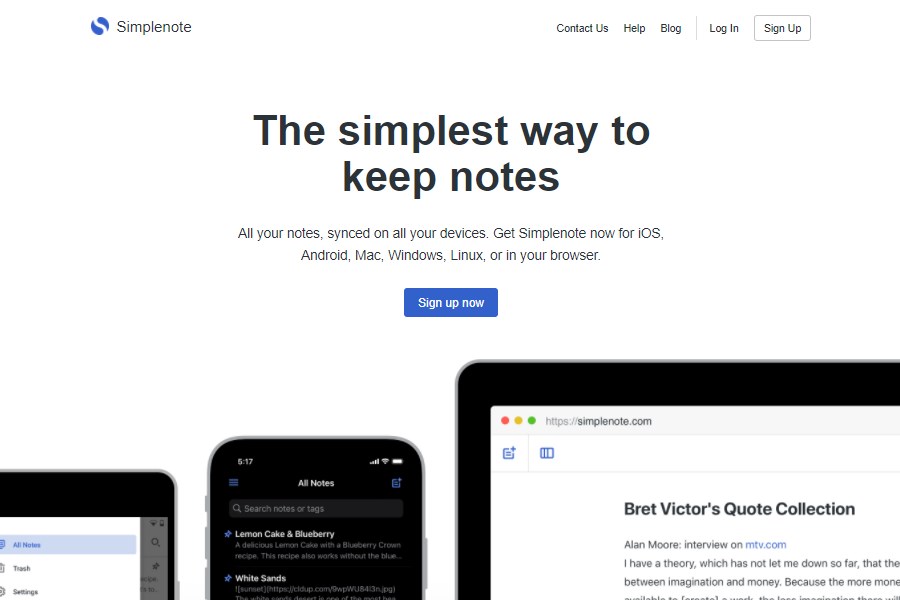
公式サイト:Simple Note
「Simple Note」は、テキスト入力に特化した完全無料のメモアプリです。
その名のとおり、非常にシンプルな設計になっており、基本的にはプレーンテキストしか入力できません。ただし、Markdownに対応しているため、特定の記号を用いれば、文書を構造化したり装飾したりすることも可能です。
金額
無料
機能
| テキスト入力 | ○ | 表の作成 | ○ |
|---|---|---|---|
| 手書き入力 | × | チェックボックス | ○ |
| 音声入力 | × | 整理機能 | ○ |
| 画像の挿入 | △ | 共有機能 | ○ |
| 動画の挿入 | × | Webクリッピング機能 | × |
| ファイル添付 | × | マルチデバイス対応 | ○ | 検索機能 | ○ | 外部連携機能 | × |
機能は、デジタルノートとしては最低限です。ただ、見出しを入れたり、表を作成したりはできます。ブログ記事の執筆や、簡易的なメモ帳としての使い方する人に向いているアプリと言えるでしょう。
BoostNote|エンジニア向けのMarkdownエディター
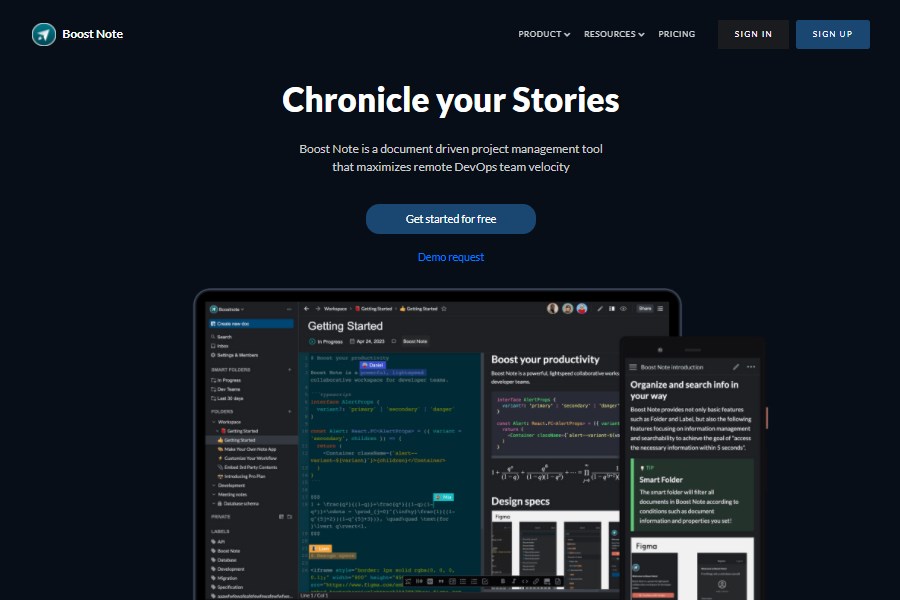
公式サイト:BoostNote
「BoostNote」は、エンジニア向けに開発されたノート型のメモツールです。Markdownやシンタックスハイライトに対応しているため、ソースコードをきれいに保存できます。
デスクトップとブラウザの両方で利用できるうえ、クラウドによる同期機能も実装されています。また、「Git Hub」や「slack」「Jira」などのツールと統合可能です。
金額
Free:無料
有料プラン年間払い(1ユーザー)
Standard:5ドル/月
Pro:8ドル/月
機能
| テキスト入力 | ○ | 表の作成 | ○ |
|---|---|---|---|
| 手書き入力 | × | チェックボックス | ○ |
| 音声入力 | × | 整理機能 | ○ |
| 画像の挿入 | × | 共有機能 | ○ |
| 動画の挿入 | × | Webクリッピング機能 | × |
| ファイル添付 | × | マルチデバイス対応 | ○ | 検索機能 | ○ | 外部連携機能 | ○ |
基本機能はもちろん、プロジェクト管理機能にも長けています。カレンダーやテーブル、カンバンボードなど複数の形式でワークフローを構築することが可能です。連携できる外部ツールも多いので、既存ツールと組み合わせることで、より効果的に活用できるでしょう。
Joplin|オフライン利用できる完全無料のアプリ
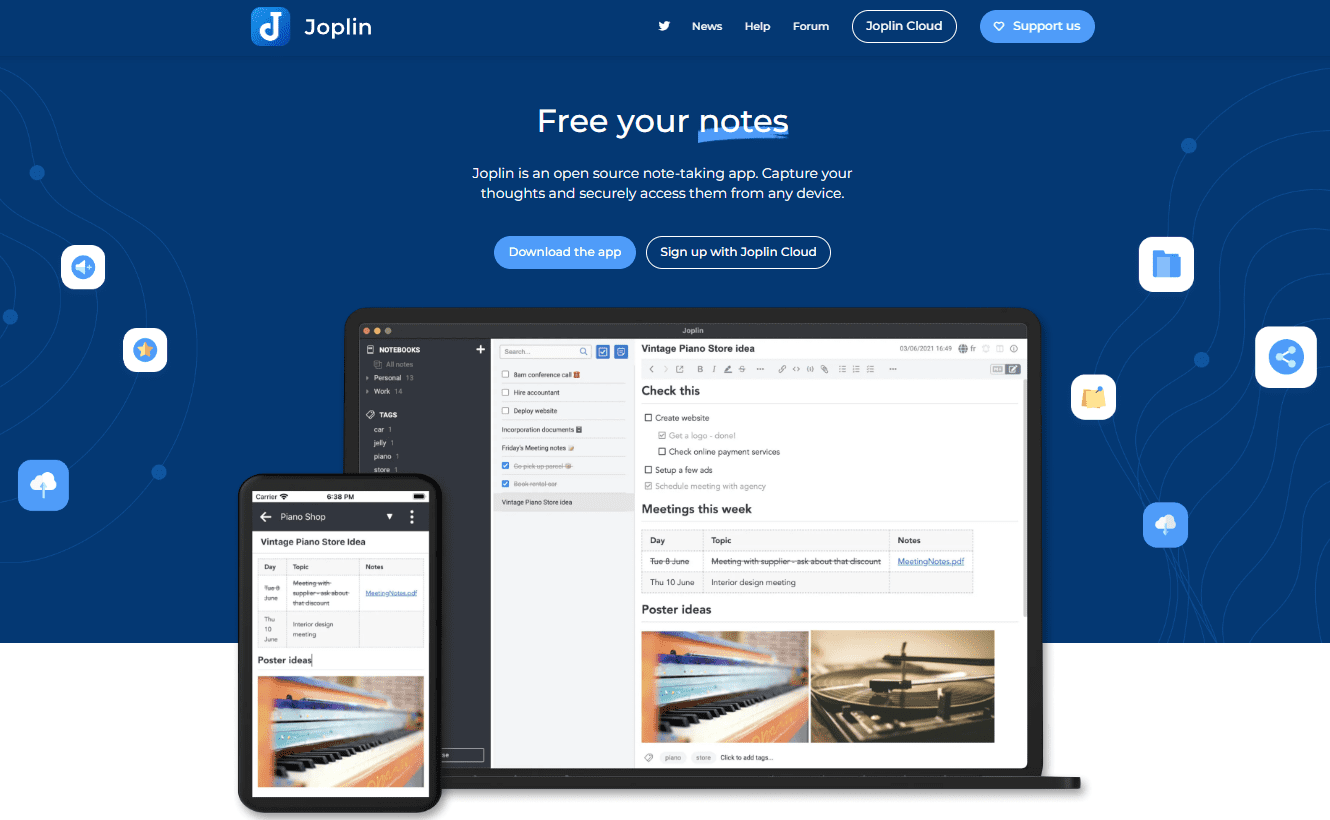
公式サイト:Joplin
「Joplin」は、オープンソースで開発されている完全無料のメモアプリです。有料プランもありますが、ノートとして使うのであれば無料プランで十分です。
データはローカル保存されますが、クラウド経由で他デバイスとの同期もできます。
金額
オープンソース版:無料
クラウド版年間払い
Basic:2.40ユーロ/月
Pro:4.79ユーロ/月
Teams:6.69ユーロ/月
機能
| テキスト入力 | 〇 | 表の作成 | 〇 |
|---|---|---|---|
| 手書き入力 | × | チェックボックス | 〇 |
| 音声入力 | △ | 整理機能 | 〇 |
| 画像の挿入 | 〇 | 共有機能 | 〇 |
| 動画の挿入 | 〇 | Webクリッピング機能 | 〇 |
| ファイル添付 | 〇 | マルチデバイス対応 | 〇 | 検索機能 | 〇 | 外部連携機能 | △ |
メモ帳としての機能はもちろん、チェックボックスでToDoリストの作成ができます。また、画像や動画、PDFファイルなどの挿入も可能です。
プラグインが用意されているのでカスタマイズすれば、音声入力などそのほかの機能も使えるようになります。自由度が高いので、自分好みの仕様にできますよ。
welog|業務に役立つドキュメント共有ツール
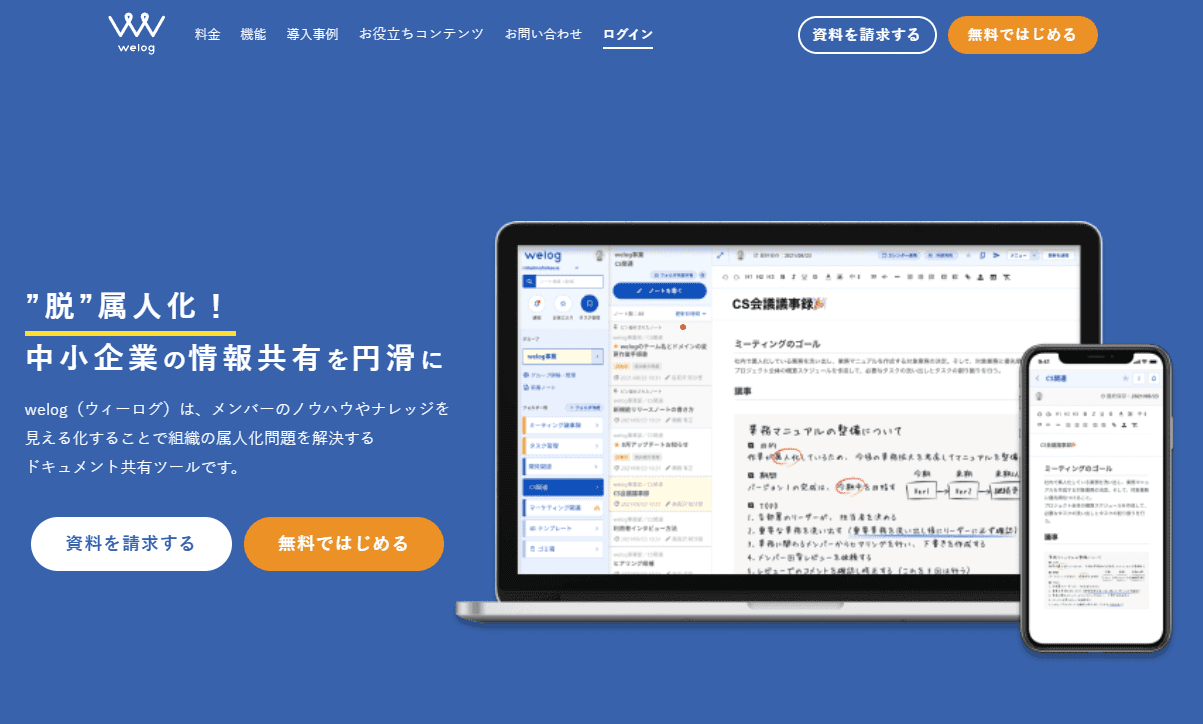
公式サイト:welog
「welog」は、議事録やマニュアル、日報などのドキュメントを作成・共有できるツールです。複数のメンバーで同時に編集できるので、リアルタイムでやり取りも可能です。
SlackやChatwork、メールでの通知機能もあるので、閲覧忘れも防げます。業務効率をアップできる可能性が高いです。
金額
フリープラン:無料
ベーシックプラン:300円/月(1ユーザー)
機能
| テキスト入力 | 〇 | 表の作成 | 〇 |
|---|---|---|---|
| 手書き入力 | × | チェックボックス | 〇 |
| 音声入力 | × | 整理機能 | 〇 |
| 画像の挿入 | 〇 | 共有機能 | 〇 |
| 動画の挿入 | 〇 | Webクリッピング機能 | × |
| ファイル添付 | 〇 | マルチデバイス対応 | △ | 検索機能 | 〇 | 外部連携機能 | 〇 |
ノートの基本的な機能が揃っているうえ、業務のドキュメント共有を効率することを優先とした機能が豊富です。パスワード付きの閲覧専用URLの発行ができるので、関係者のみにノートを共有できる機能はかなり重宝しそうです。
Stock|”誰でも使える”シンプル機能設計
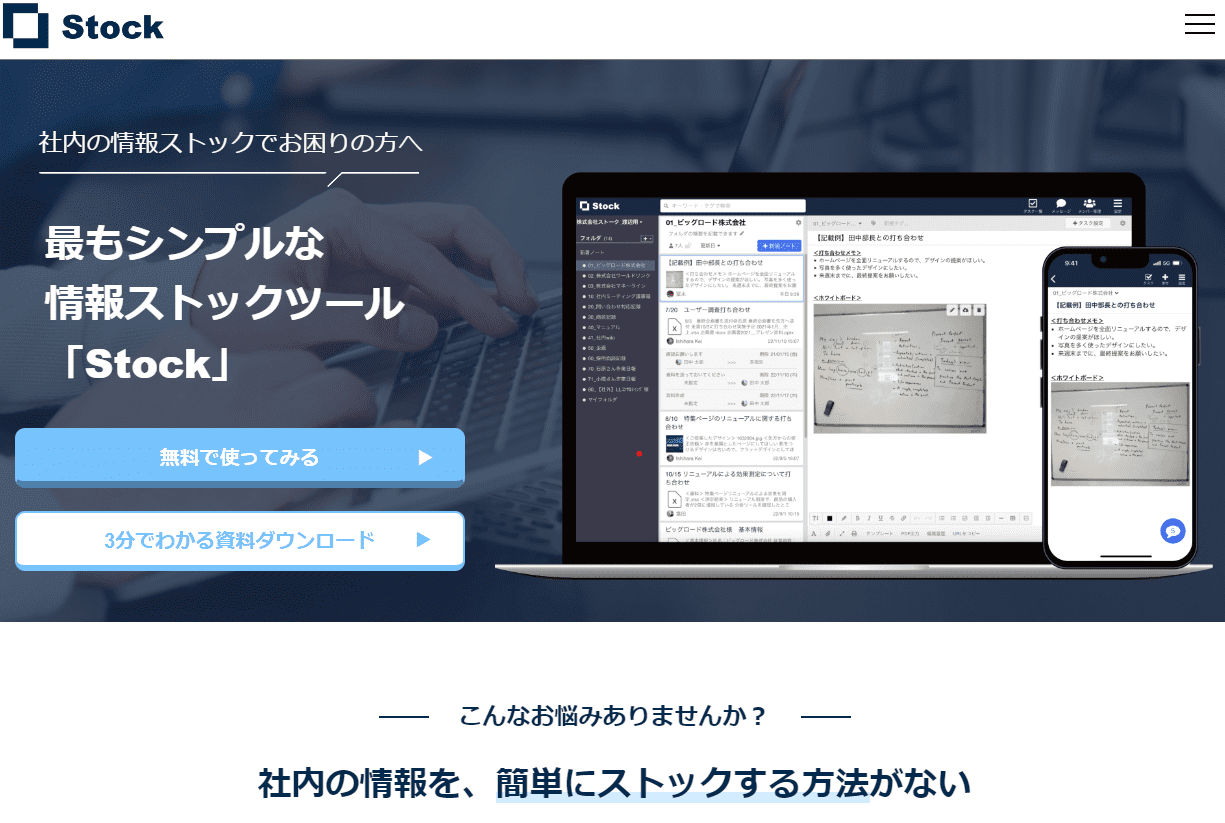
公式サイト:Stock
「Stock」は、”誰でも簡単に使える”ことを目指して設計されている、情報共有ツールです。機能がシンプルなので、初めて使う人でも操作しやすいと公式が謳っています。
ただし、2022年5月に無料版のノート制限が入り、累計20ノートしか作れません。簡単なメモ帳として使うのであれば、問題ない範囲のはずです。
金額
フリープラン:無料
ビジネスプラン:500円/月
エンタープライズプラン:1,000円/月
※すべて年間一括払いかつ、1ユーザーあたりの金額
機能
| テキスト入力 | 〇 | 表の作成 | 〇 |
|---|---|---|---|
| 手書き入力 | × | チェックボックス | 〇 |
| 音声入力 | × | 整理機能 | 〇 |
| 画像の挿入 | 〇 | 共有機能 | 〇 |
| 動画の挿入 | × | Webクリッピング機能 | △ |
| ファイル添付 | 〇 | マルチデバイス対応 | 〇 | 検索機能 | 〇 | 外部連携機能 | △ |
Stockの機能は非常にシンプルで、基本的に様々な資料を作るのに特化しています。ITに詳しくない人でも使いやすい機能しかないので、導入は容易でしょう。ちなみに、外部はSlackのみ連携できます。
Zoho Notebook|手書きや音声でもメモれる便利機能満載
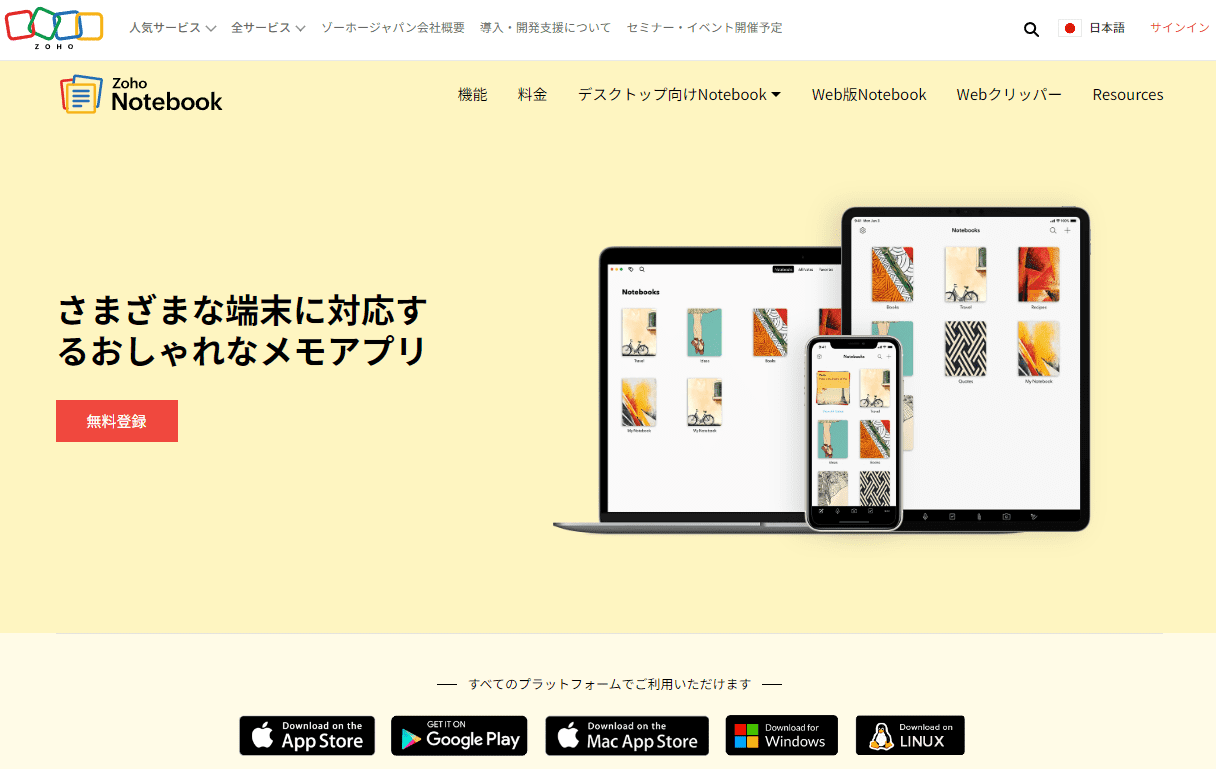
公式サイト:Zoho Notebook
「Zoho Notebook」は、いつでもどこでもメモが取れる高性能なメモアプリです。パソコンだけでなく、スマホやタブレットなどと台数無制限で同期できる優れものなんです。
デザイン性を重視しているので、ノートの表紙を変更したり、テキストや画像を管理する「カード」の色変更もできます。視覚的に情報整理しやすいのが特徴です。
金額
エッセンシャル:無料
プロ:2,999円/年
機能
| テキスト入力 | 〇 | 表の作成 | 〇 |
|---|---|---|---|
| 手書き入力 | 〇 | チェックボックス | 〇 |
| 音声入力 | 〇 | 整理機能 | 〇 |
| 画像の挿入 | 〇 | 共有機能 | 〇 |
| 動画の挿入 | 〇 | Webクリッピング機能 | △ |
| ファイル添付 | 〇 | マルチデバイス対応 | 〇 | 検索機能 | 〇 | 外部連携機能 | △ |
Zoho Notebookは、文字だけでなく音声・写真・手書き(スケッチ)など様々なもので情報を保存できます。オンラインで自動保存されているので、保存のし忘れも防げます。
また拡張機能でWebクリッパーが用意されています。こちらも無料で導入できるので、使う頻度が多い人は最初に一緒に入れておきましょう。
Scrapbox|直感的UIでとくに学生に人気の共通ツール
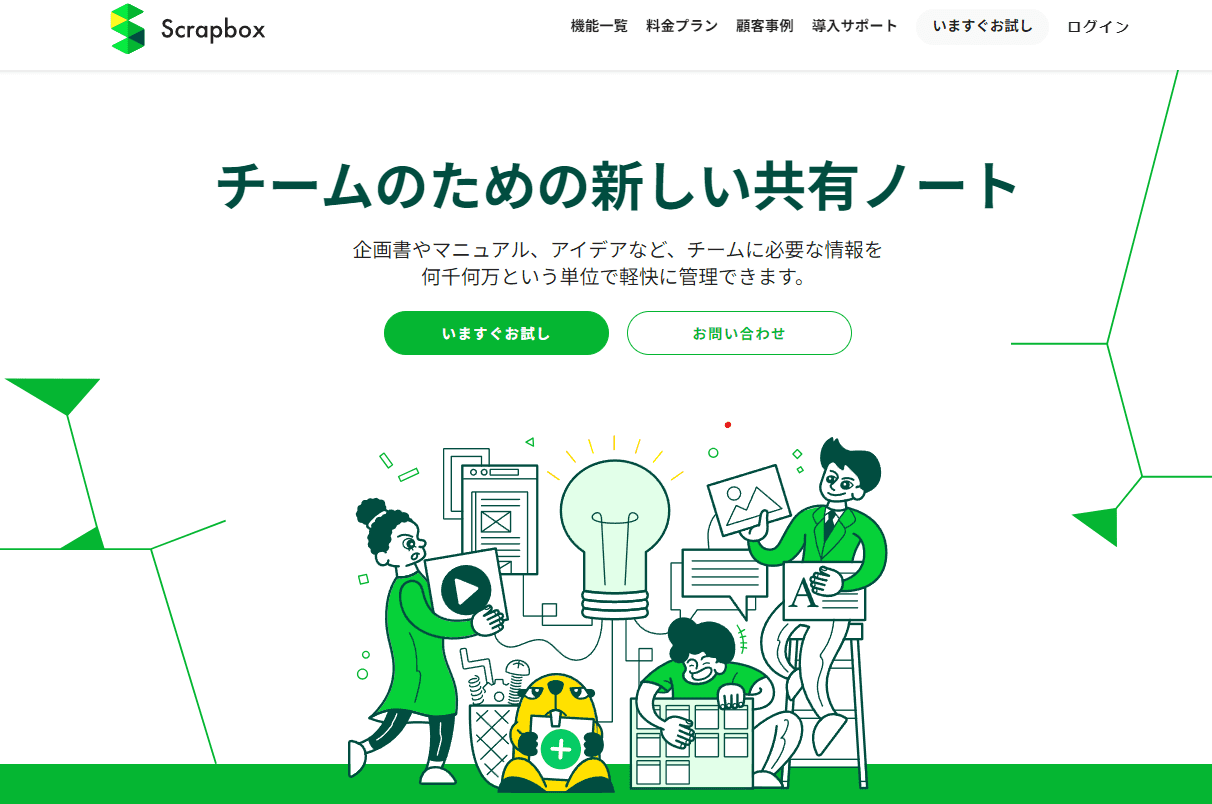
公式サイト:Scrapbox
「Scrapbox」は、直感的UIを採用している共通ツールです。大学のレポートや研究室の補助教材はもちろん、メモ帳や議事録・マニュアル作成にも使えます。
同時編集ができるので、コミュニケーションツールとしての利用も増えているみたいです。
金額
PERSONAL / EDUCATION:無料
BUSINESS:1,100円/月(1ユーザー)
BUSINESS ENTERPRISE:要問合せ
機能
| テキスト入力 | 〇 | 表の作成 | 〇 |
|---|---|---|---|
| 手書き入力 | 〇 | チェックボックス | 〇 |
| 音声入力 | 〇 | 整理機能 | △ |
| 画像の挿入 | 〇 | 共有機能 | 〇 |
| 動画の挿入 | 〇 | Webクリッピング機能 | △ |
| ファイル添付 | 〇 | マルチデバイス対応 | 〇 | 検索機能 | 〇 | 外部連携機能 | △ |
Scrapboxは、デジタルノート機能だけにはとどまらず、ナレッジ・ビジネスツールとしても利用できますし、コミュニケーションツールとしても活用できるんです。開発者向けのCSSカスタマイズももちろん可能です。Webマッピング機能はJavaScriptを追加すれば実現できるので、使う人によってはかなりの自由度があります。
Confluence|Wikiのように情報を蓄積できる
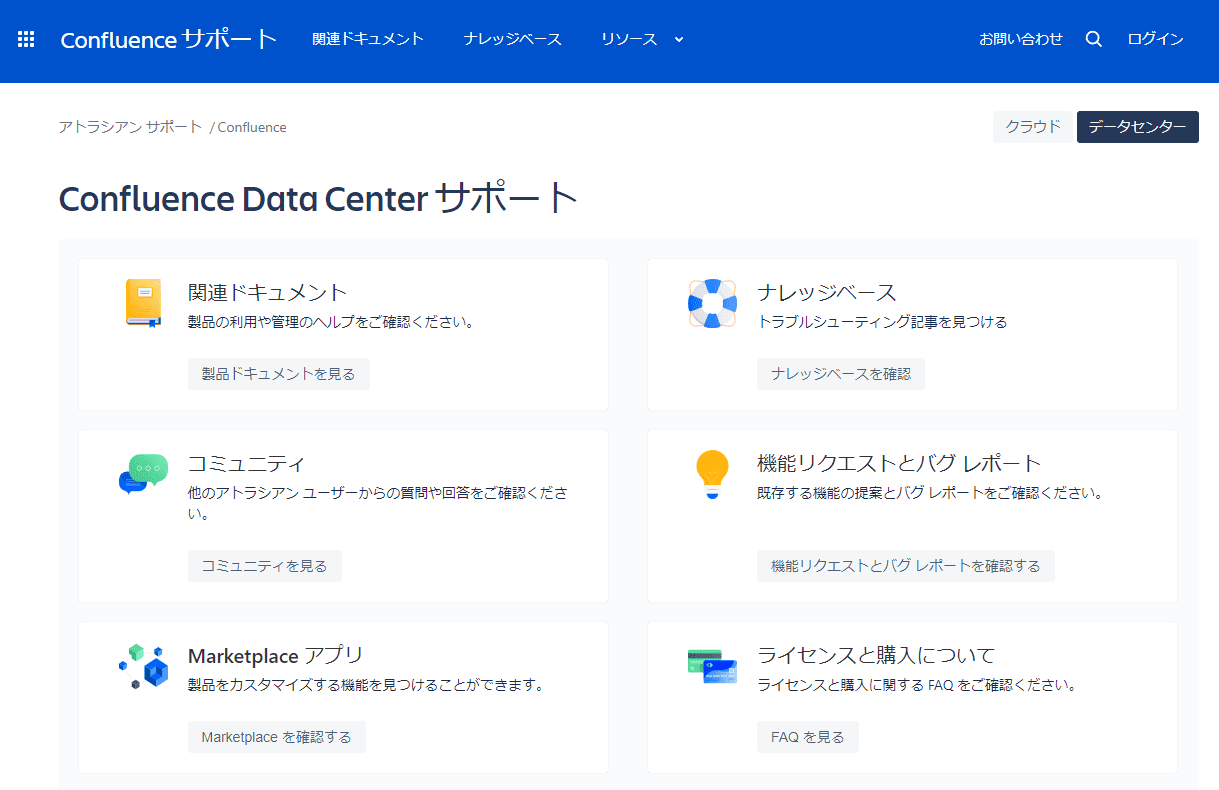
公式サイト:Confluence
「Confluence」は、世界中で使われている企業向けのWikiツールです。議事録やマニュアルをドキュメント形式で保存し、情報を蓄積できます。情報自体はクラウドで保存されるので、複数人の同時編集も可能にしています。
いいね機能がついており、他メンバーが作成したページにリアクションできるので、コミュニケーションもとりやすいです。
金額
Free:無料
Standard:790円/月
Premium:1,510円/月
Enterprise:要問合せ
※1ユーザーあたりの金額
機能
| テキスト入力 | 〇 | 表の作成 | 〇 |
|---|---|---|---|
| 手書き入力 | × | チェックボックス | 〇 |
| 音声入力 | △ | 整理機能 | 〇 |
| 画像の挿入 | 〇 | 共有機能 | 〇 |
| 動画の挿入 | △ | Webクリッピング機能 | × |
| ファイル添付 | △ | マルチデバイス対応 | △ | 検索機能 | 〇 | 外部連携機能 | 〇 |
Confluence自体には、基本的なノート機能しか備わっていません。「aslead AutoMinutes」という別製品を連携させてWebクリッピングの機能を追加したり、マクロの機能拡張で画像・動画・ファイルの挿入ができるようになります。
「Trello」「Jira」「miro」「slack」などの外部機能とも連携可能です。多少なりともIT技術の知識がないと、慣れるまでにかなり時間がかかるかもしれません。
Evernoteの代替アプリ15選の機能比較表

先に紹介したEvernoteの代替アプリの機能を一覧にまとめました。どのアプリにするか比較する際に利用してください。
| OneNote | Apple メモ |
Notion | UpNote | Mila note |
Dropbox Paper |
Google Keep |
Simple Note |
Boost Note |
Joplin | welog | Stock | ZohoNote book |
Scrapbox | Confluence | |
|---|---|---|---|---|---|---|---|---|---|---|---|---|---|---|---|
| テキスト入力 | 〇 | 〇 | 〇 | 〇 | 〇 | 〇 | 〇 | 〇 | 〇 | 〇 | 〇 | 〇 | 〇 | 〇 | 〇 |
| 手書き入力 | 〇 | 〇 | × | 〇 | 〇 | × | 〇 | × | × | × | × | × | 〇 | 〇 | × |
| 音声入力 | 〇 | 〇 | × | × | 〇 | × | 〇 | × | × | △ | × | × | 〇 | 〇 | △ |
| 画像の挿入 | 〇 | 〇 | 〇 | 〇 | 〇 | 〇 | 〇 | △ | × | 〇 | 〇 | 〇 | 〇 | 〇 | 〇 |
| 動画の挿入 | 〇 | 〇 | 〇 | × | 〇 | 〇 | × | × | × | 〇 | 〇 | × | 〇 | 〇 | △ |
| ファイル添付 | 〇 | 〇 | 〇 | 〇 | 〇 | 〇 | × | × | × | 〇 | 〇 | 〇 | 〇 | 〇 | △ |
| 表の作成 | 〇 | 〇 | 〇 | 〇 | × | 〇 | × | 〇 | 〇 | 〇 | 〇 | 〇 | 〇 | 〇 | 〇 |
| チェック ボックス |
〇 | 〇 | 〇 | 〇 | 〇 | 〇 | 〇 | 〇 | 〇 | × | 〇 | 〇 | 〇 | 〇 | 〇 |
| 整理機能 | 〇 | 〇 | 〇 | 〇 | 〇 | 〇 | 〇 | 〇 | 〇 | 〇 | 〇 | 〇 | 〇 | △ | 〇 |
| 共有機能 | 〇 | 〇 | 〇 | △ | 〇 | 〇 | 〇 | 〇 | 〇 | 〇 | 〇 | 〇 | 〇 | 〇 | 〇 |
| Web クリッパー |
〇 | 〇 | △ | 〇 | △ | 〇 | △ | × | × | 〇 | × | △ | 〇 | 〇 | 〇 |
| マルチ デバイス |
〇 | 〇 | 〇 | 〇 | 〇 | 〇 | 〇 | 〇 | 〇 | 〇 | △ | 〇 | 〇 | 〇 | △ |
| 外部連携機能 | 〇 | × | 〇 | × | × | 〇 | 〇 | × | 〇 | △ | 〇 | △ | △ | △ | 〇 |
導入のしやすさ、ノートとしての機能で考えるなら、「UpNote」「Google Keep」「Apple メモ」あたりが王道でしょう。
業務効率化を図るために使うのであれば「OneNote」「Dropbox Paper」「welog」ら辺を試してみると良いです。自分好みにカスタマイズしたいなら、「Joplin」「Confluence」にチャレンジしてみてください。
自分に合ったメモアプリを見つけて効率化を図ろう!

ここまで紹介してきたように、メモ・ノートアプリはそれぞれ機能や特徴が大きく異なります。膨大な数の製品の中から自分に合ったものをピンポイントで選び抜くのは難しいかもしれません。
ですが、冒頭でもお伝えしたように目的を明確にすることで選定基準がブレなくなるので、Evernoteの乗り換えを検討するに至った要因と利用目的の見直しから始めてみてください。
今回紹介したアプリはすべて無料で利用できます。ユーザー登録の手間はかかりますが、GoogleやAppleのアカウントで手軽に始められるものも多いので、気になるものがあれば試してみください。
RANKING ランキング
- WEEKLY
- MONTHLY
UPDATE 更新情報
- ALL
- ARTICLE
- MOVIE
- FEATURE
- DOCUMENT
-
ARTICLE
2022/03/02( 更新)
Instagram(インスタグラム)のプロアカウントとは?切り替え方法・やめる(解除)方法などもあわせて解説
SNSInstagram
-
ARTICLE
2024/02/26( 更新)
お弁当屋・仕出し屋の集客方法14選!人気店になるためのコツを徹底解説
企業経営業種別
- 飲食店
- 集客
-
ARTICLE
2023/04/17( 更新)
整体院はホームページで差がつく!制作時のポイントと参考デザインまとめ
企業経営業種別
- 整体院
-
ARTICLE
2024/06/03( 更新)
飲食店の開業に向けた流れを解説!成功に繋がる準備のポイントと資金の目安
企業経営業種別
- 飲食店
